تواصل معي أحد أصحاب المتاجر الإلكترونية، وكان يشعر بالإحباط الشديد، فبالرغم من أن موقعه يعرض عددًا كبيرًا من صور المنتجات عالية الجودة إلا أن عدد الزوار القادمين من بحث جوجل كانت شبه معدومة، وبعد تدقيق سريع اتضح لي سبب المشكلة، وهو أن غالبية صور المتجر تفتقر إلى النص البديل (Alt Text).
أخبرني صاحب المتجر أنه مع إضافة منتجات جديدة بشكل يومي، أصبح من المستحيل عليه وعلى فريق عمله الصغير كتابة نص بديل لكافة الصور يدويًا، فقد أصبح عددها كبيرًا، ولذلك تركز بحثي على طريقة لإضافة نص بديل للصور آليًا عبر الذكاء الاصطناعي، وقد توصلت إلى إضافات عديدة كان أفضلها Alt Text AI، حيث استخدمتها لإضافة نص بديل لكافة صور المتجر، وهنا أشارككم هذه التجربة، وبطبيعة الحال لا أستطيع مشاركة صور من موقع العميل حفاظًا على الخصوصية، لذلك سأعيد تطبيق الطريقة على موقع تجريبي.
لماذا تعد أتمتة إنشاء النص البديل خطوة مهمة؟
قد تبدو كتابة النص البديل للصور مهمة ثانوية أو أمرًا ليس مهمًا، لكن ذلك في الواقع أحد مسببات نجاح أي موقع يعتمد على المحتوى المرئي، وأتمتة هذه العملية ليس مجرد رفاهية، بل هي خطوة ضرورية لأسباب عدة، أهمها:
- توفير الوقت والجهد: بدلًا من قضاء ساعات في كتابة أوصاف الصور يدويًا، يمكنك تفويض هذه المهمة للذكاء الاصطناعي لينجزها في دقائق وبكلفة منخفضة، ما يتيح لك التركيز على أهداف موقعك الأساسية
- تحسين محركات البحث: لا ترى محركات البحث الصور، بل تقرأ النص البديل لفهم محتواها، وبالتالي فإن كتابة نص بديل دقيق وغني بالكلمات المفتاحية يساعد على ظهور الصور في نتائج البحث بالصور، ما يجلب لموقعك زيارات عالية الجودة.
- تعزيز الوصولية الرقمية: النص البديل هو وسيلة أساسية تستخدمها قارئات الشاشة لإطلاع المستخدمين ضعاف البصر على محتوى الصور، وبدون وجود النص البديل ستخبرهم هذه القارئات بوجود صورة فقط دون تفسير محتواها، ما يترك المستخدمين في حيرة من أمرهم.
خطوات إنشاء النص البديل للصور باستخدام إضافة Alt Text AI
تعد إضافة Alt Text AI من أفضل الإضافات لإضافة النص البديل للصور تلقائيًا، وذلك بناء على تجربتي الشخصية التي تضمنت عددًا من أشهر الإضافات التي تؤدي هذه الوظيفة، ولذلك فقد عمدت إلى استخدامها دونًا عن غيرها من خلال:
1. تنصيب الإضافة من لوحة التحكم
توجهت أولًا إلى لوحة تحكم ووردبريس، ثم انتقلت إلى إضافات > أضف جديدًا، وأدخلت اسم الإضافة في مربع البحث، ونقرت على زر Install Now، ثم نقرت على زر التفعيل.
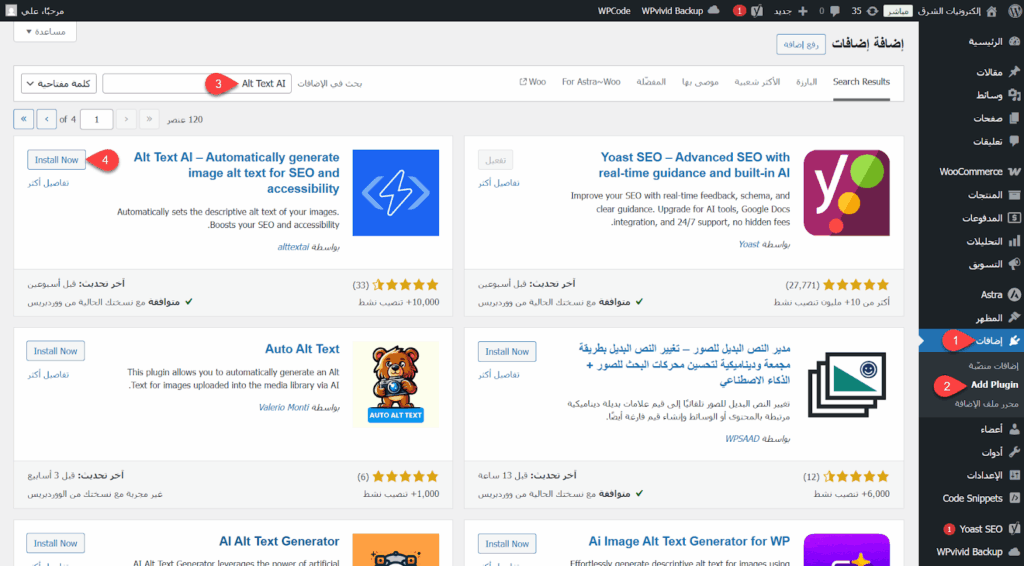
إنشاء حساب في موقع الإضافة والحصول على مفتاح API
بعد التنصيب والتفعيل، توجهت إلى AltText.ai ثم Settings، فلاحظت وجود حقل يتطلب إدخال API خاص بالإضافة لكي تعمل، فنقر على AltText.ai > Account > API Keys للوصول إلى موقع الإضافة الذي يمكنني الحصول على API منه.
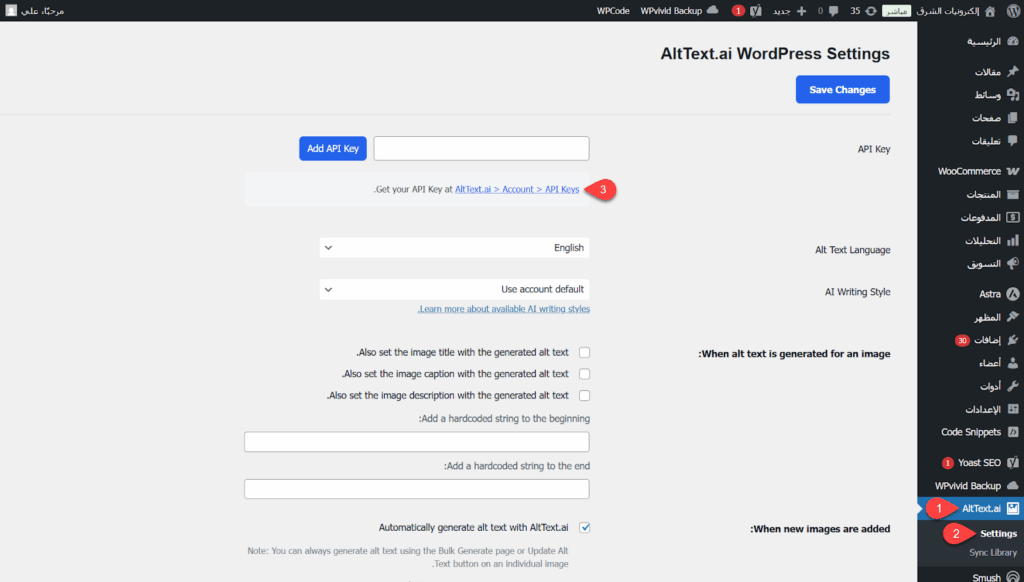
بعد ذلك طُلب مني إنشاء حساب أو التسجيل من خلال جوجل في الموقع، فسجلت الدخول من خلال جوجل ووصلت إلى لوحة تحكم الحساب على موقع الإضافة.
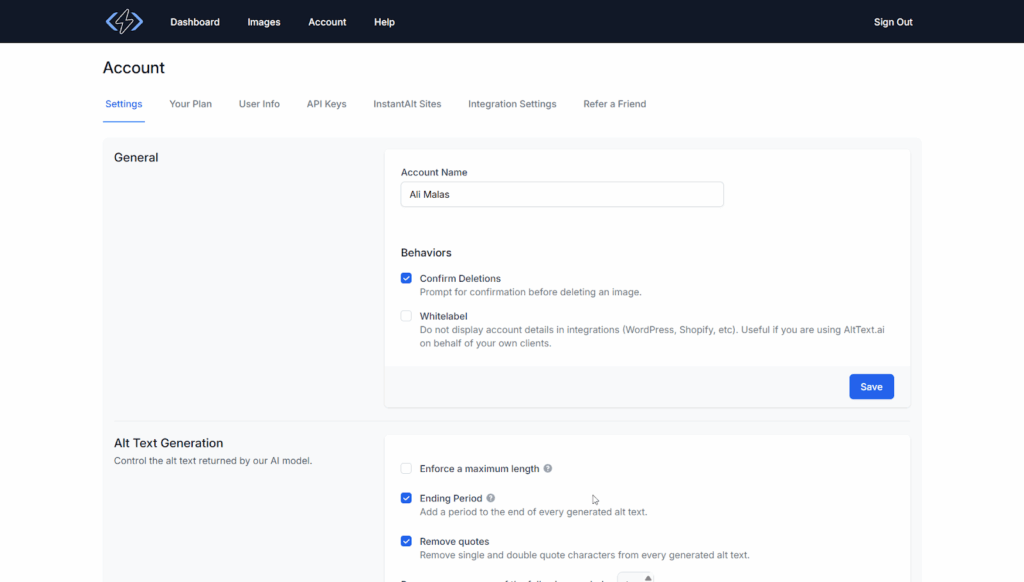
فانتقلت إلى تبويب API Keys ونقرت على زر New API Key.
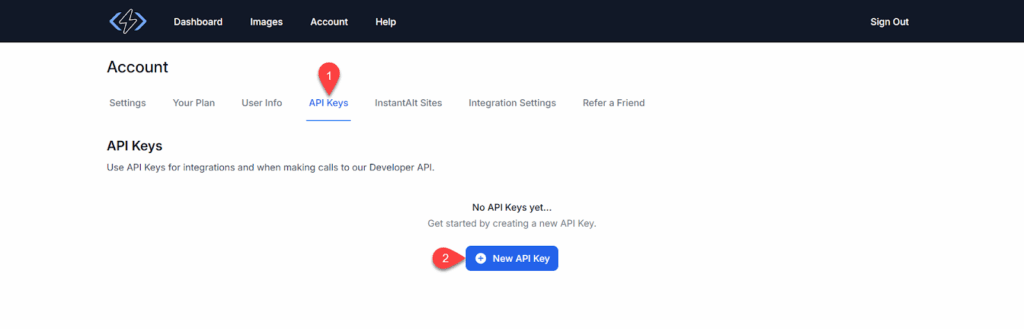
فأدخلت اسم المفتاح الذي أريد أن يظهر في لوحة التحكم، ثم نقرت على زر Create.
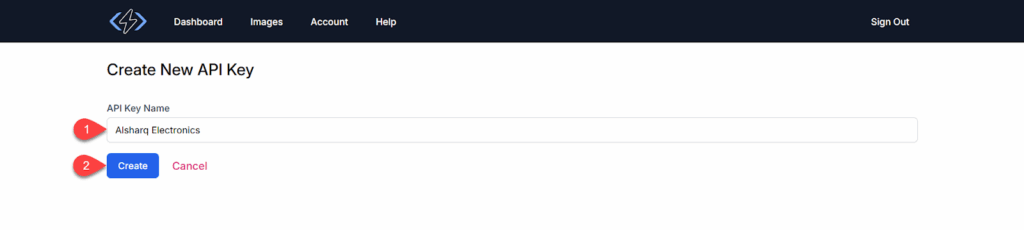
فتم مباشرة إنشاء مفتاح API، فنقرت على زر Copy للحصول عليه ونسخه إلى الذاكرة من أجل أن أستخدمه في متجر العميل.
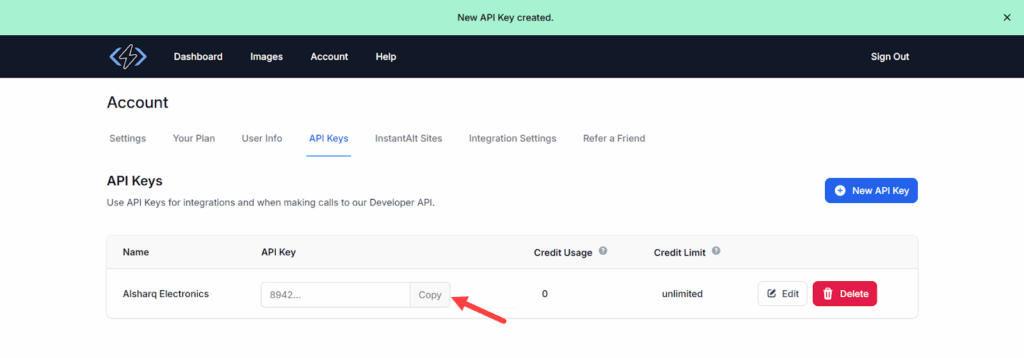
إدخال مفتاح API في إعدادات الإضافة وضبط باقي الإعدادات
عدت إلى صفحة إعدادات الإضافة في متجر ووردبريس، ولصقت مفتاح API الذي نسخته من موقع الإضافة، ثم نقرت على زر Add API Key.
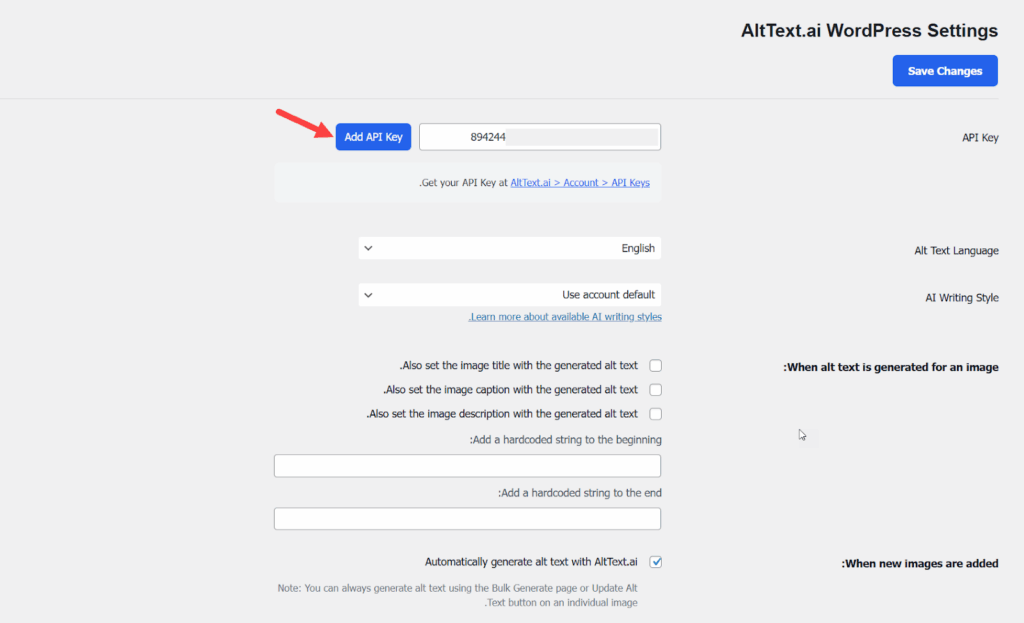
فتم مباشرة إضافة مفتاح API وظهرت معلومات عنه.
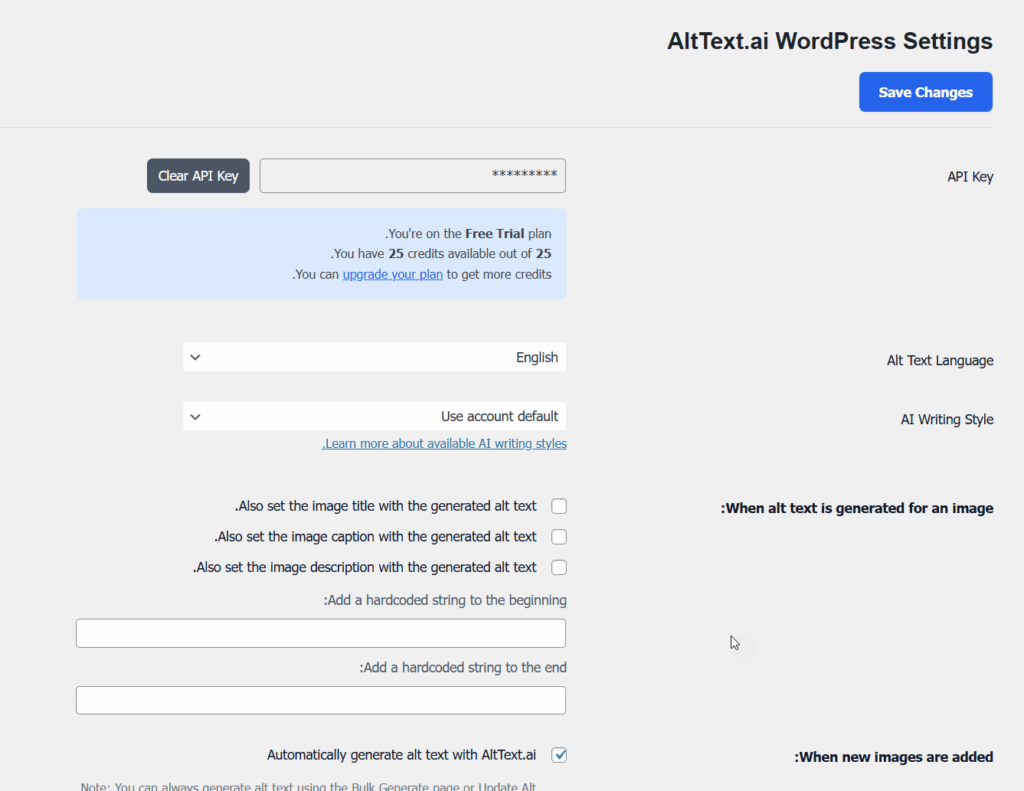
بعد ذلك ضبطت باقي الإعدادات حيث اخترت اللغة العربية من خيار Alt Text Language، ثم فعلت الخيارات الثلاث الموجودة في قسم When alt text is generated for an image، وذلك لكي يتم استخدام النص البديل ليس فقط في حقل النص البديل بل أيضًا في حقل النص التوضيحي والعنوان والوصف.
وفعلت أيضًا خيار Automatically generate alt text with AltText.ai لكي يتم توليد النص البديل للصور الجديدة عند رفعها إلى ووردبريس، ثم نقرت على زر Save Changes في الأسفل لحفظ التغييرات.
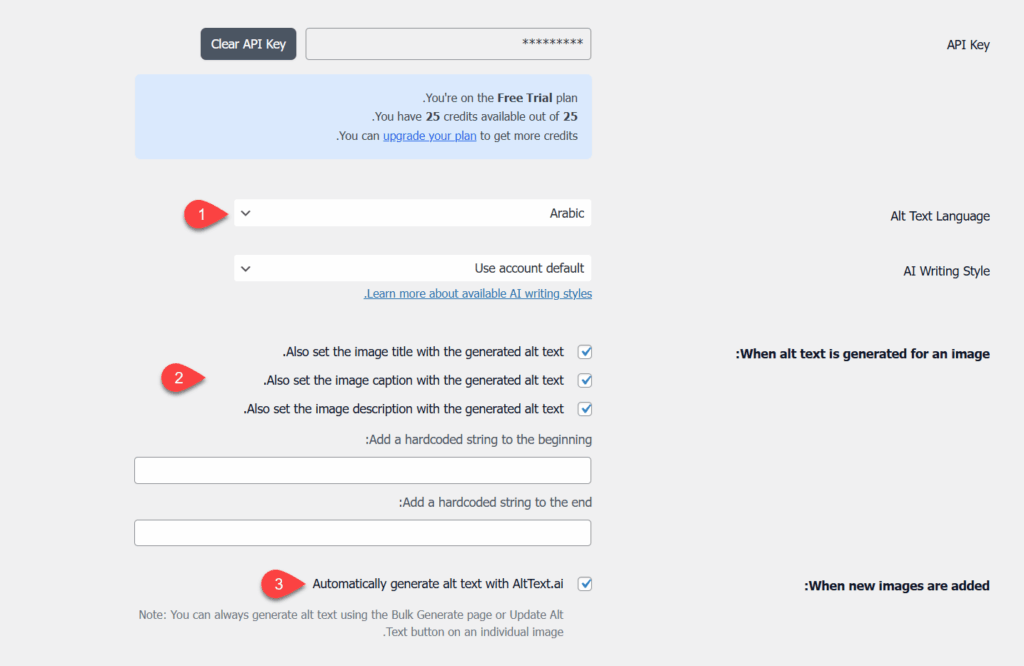
اقرأ أيضًا: أهم إضافات تعديل وتنسيق الصور داخل الووردبريس بطريقة احترافية
إنشاء النص البديل للصور التي ترفع حديثًا تلقائيًا
أصبحت الإضافة تضيف النص البديل والعنوان والكلمات التوضيحية والوصف للصورة تلقائيًا عند رفعها إلى ووردبريس.
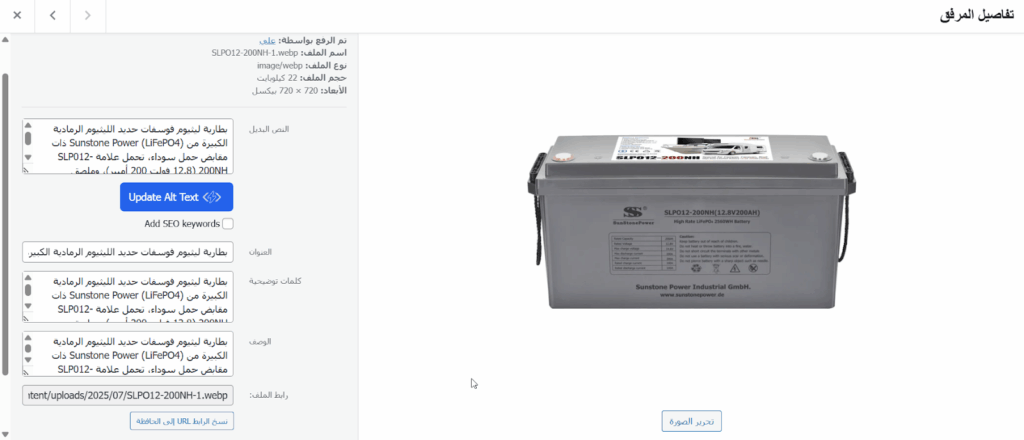
وإذا لم يعجبك النص البديل المولد، فإنك تستطيع النقر على زر Update Alt Text لإعادة توليده.
إنشاء النص البديل للصور الموجودة
لإضافة النص البديل لكافة الصور الموجودة في المتجر تلقائيًا عبر استخدام الإضافة، توجهت إلى AltText.AI، ثم Bulk Generate، ثم نقرت على زر Generate Alt Text دون تغيير أي من الإعدادات لتوليد النص البديل لكافة الصور التي ليس لها نص بديل.
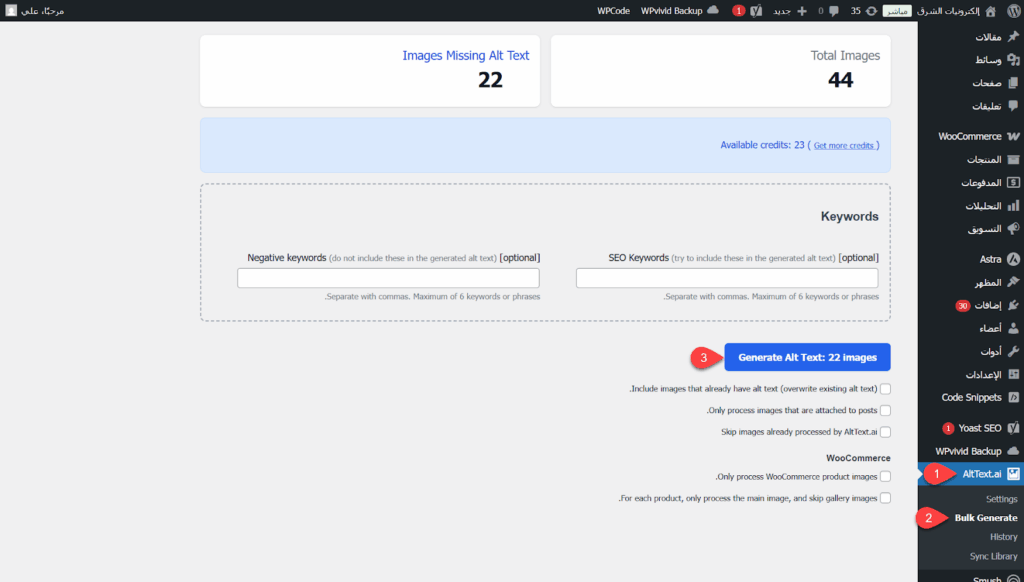
فتم خلال بضع ثوان إضافة النص البديل لكافة الصور، وظهرت رسالة نجاح.
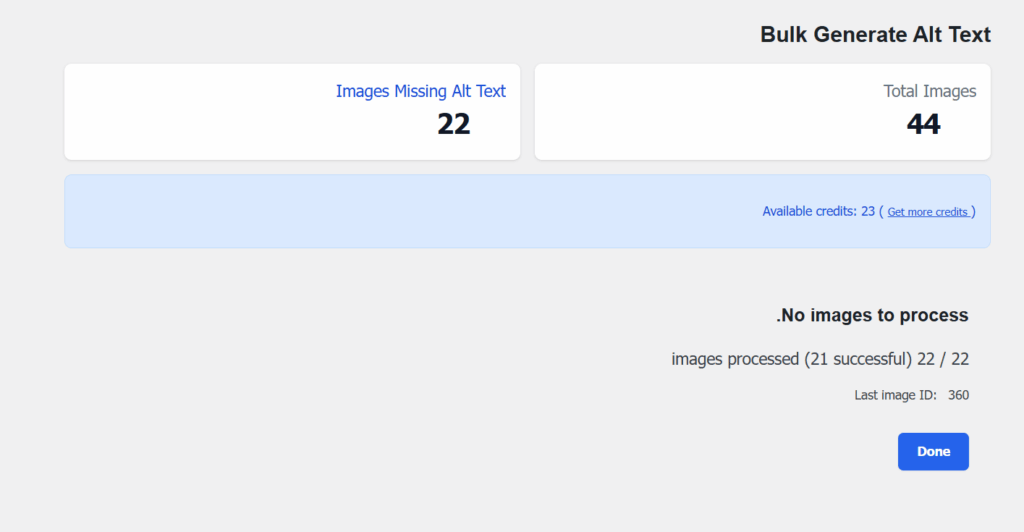
الجدير بالذكر أنه يمكن تعديل إعدادات إضافة النص البديل قبل تنفيذ الإجراء المجمع، فمثلًا يمكن تشغيل خيار Include images that already have alt text (overwrite existing alt text) لاستبدال النص البديل للصور التي لها نص بديل حاليًا.
اقرأ أيضًا: كيفية ضغط حجم صور موقعك دون فقدان الجودة
الفرق بين الإصدار المجاني والمدفوع لإضافة Alt Text AI
توفر إضافة Alt Text AI خطة مجانية تكفي لتوليد نص بديل لـ 25 صورة فقط، ولذلك يجب حصرًا الاشتراك بإحدى الخطط المدفوعة التي توفر رصيدًا شهريًا متنوعًا بحسب الخطة بدءًا من 1200 صورة شهريًا، وحتى 120 ألف صورة شهريًا.
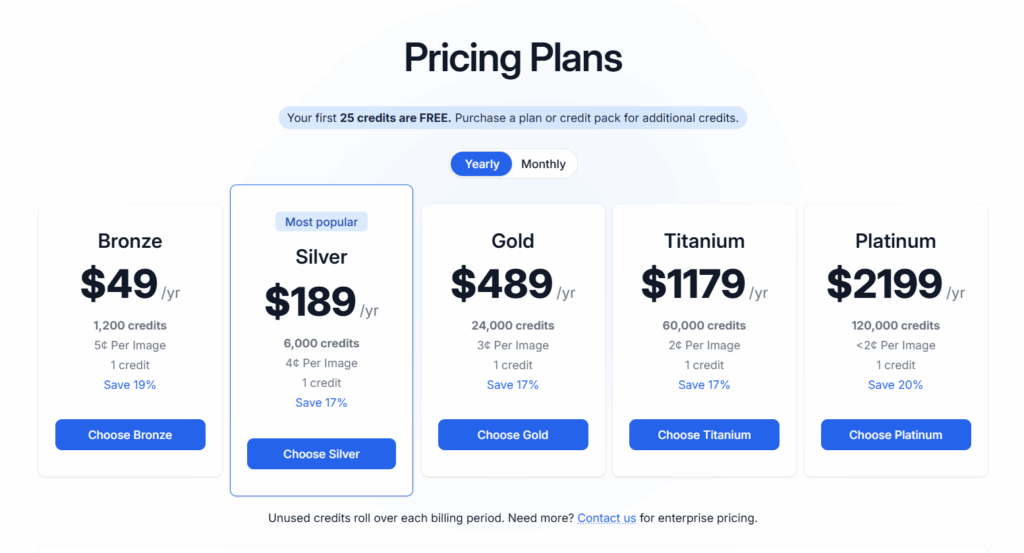
بالتالي فإن الخطة المجانية تكفي فقط لتجريب الإضافة ولا يمكن الاعتماد عليها لموقع إلكتروني قائم يتضمن أكثر من 25 صورة أو ينشر محتوى بشكل مستمر.
اقرأ أيضًا: شرح صيغة WebP للصور واستخدامها لتحسين أداء موقعك الووردبريس
نصائح لتوليد وإدخال نص بديل احترافي
حتى مع استخدام الذكاء الاصطناعي يمكن أن تحتاج إلى إدخال النص البديل لبعض الصور يدويًا، وأيضًا لا يمكن ترك الذكاء الاصطناعي يؤدي المهمة دائمًا دون رقابة، لذلك من أجل أن يكون لديك صور بنص بديل احترافي دائمًا، احرص على اتباع النصائح التالية:
- كن وصفيًا وموجزًا: الهدف من النص البديل هو وصف الصورة لشخص لا يستطيع رؤيتها بشكل دقيق لكن موجز. مثال جيد على ذلك (قطة برتقالية نائمة على أريكة زرقاء)، ومثال سيء (قطة).
- استخدم الكلمات المفتاحية: إذا كانت الصورة لمنتج، تأكد من تضمين اسم المنتج في النص البديل، استخدم مثلًا (حذاء رياضي من ماركة أديداس موديل Ultraboost باللون الأبيض). تتعرف إضافة Alt Text AI تلقائيًا على الكلمة المفتاحية وتضمنها عند الحاجة.
- لا داعي لتضمين كلمة صورة: تعلن قارئات الشاشة تلقائيًا عن أن العنصر هو صورة، ولذلك لا داعي للتكرار.
- راجع النتائج دائمًا: بالرغم من أن الذكاء الاصطناعي أصبح دقيقًا في توليد النص البديل للصور، إلا أنه من الحكمة التأكد قدر الإمكان من أنه يتم المهمة على أكمل وجه، خاصة في الصور الهامة، مثل الصور الرئيسية للمنتجات.
وختامًا، بوجود إضافة Alt Text AI المدعومة بالذكاء الاصطناعي لم تعد مشكلة النصوص البديلة للصور تتطلب حلًا يدويًا ومملًا ومكلفًا، بل أصبحت مهمة بسيطة يتمها الذكاء الاصطناعي خلال ثوانٍ قليلة، ويمكن لأي صاحب موقع حل مشكلات السيو المتعلقة بالنص البديل في موقعه بهذه الطريقة التي اتبعتها لحل مشكلة العميل، فبعد عدة أيام من إضافة النص البديل بدأت صور المنتجات تظهر في بحث جوجل وأصبح يحصل على زيارات لمتجره منها.


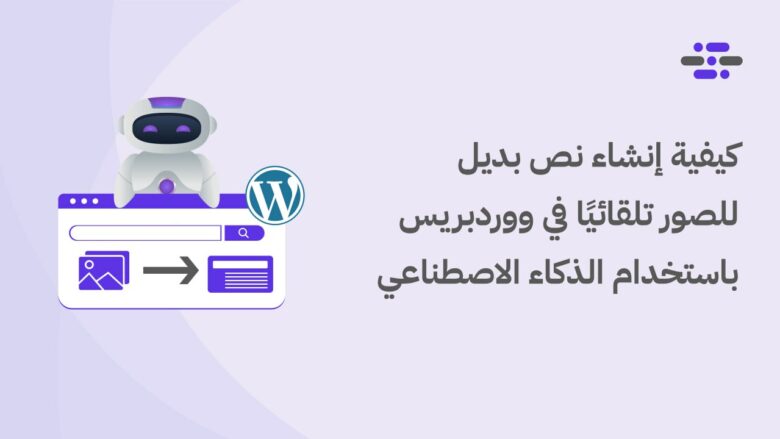

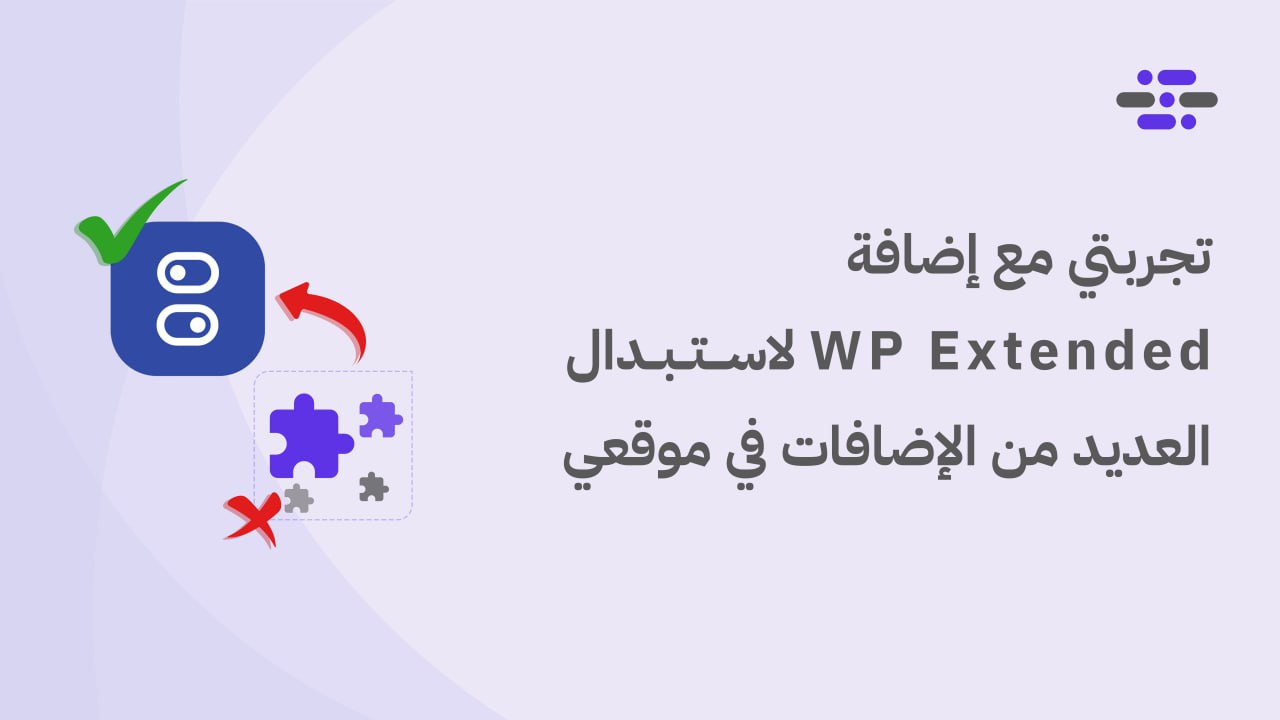
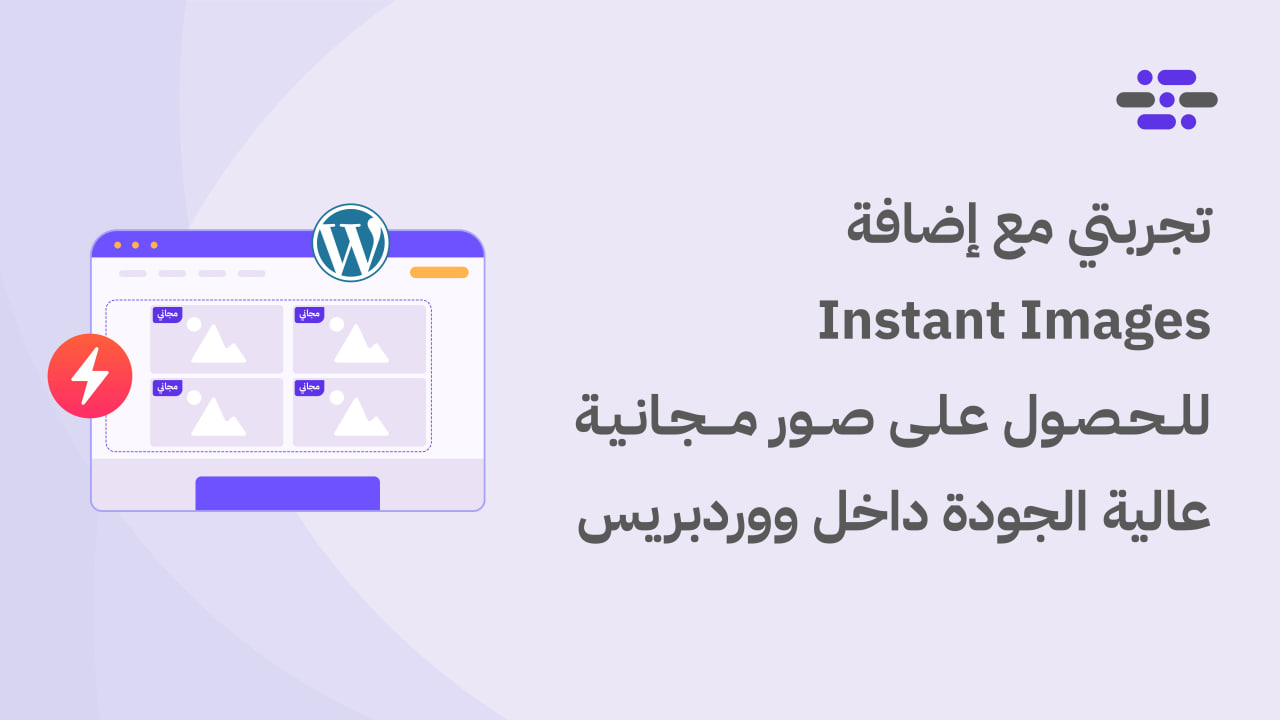

اترك تعليقك